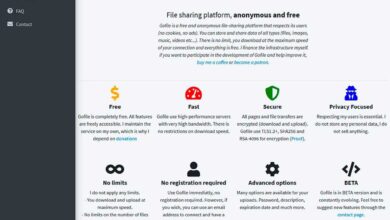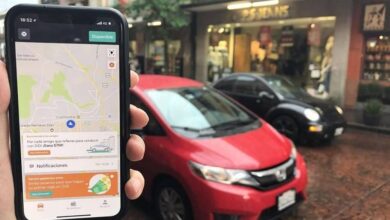Comment me connecter rapidement et facilement à ma messagerie iCloud en espagnol? Guide étape par étape
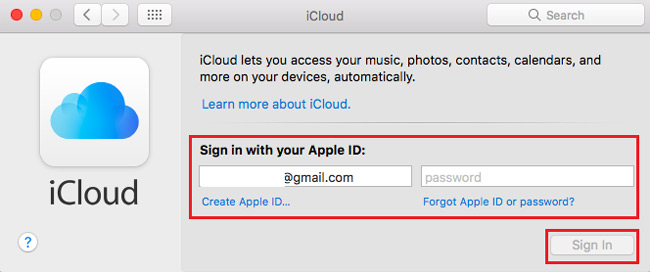
Pour unifier sa communauté d’utilisateurs et fournir une plate-forme avec des outils de différents types sans avoir à installer d’applications, Apple a créé le système d’identification Apple il y a des années . Grâce à cela, il permet aux utilisateurs de transporter leurs données entre les différents terminaux et appareils de l’entreprise, en plus de profiter de ces services supplémentaires situés dans le cloud .
Parmi eux, l’e – mail iCloud , un e-mail qui est accordé à chaque enregistrement de profil dans l’environnement iOS et qui devient la clé pour accéder à l’ensemble des services supplémentaires fournis par l’entreprise. Utilisable à partir de pratiquement n’importe quel appareil existant, c’est un bon moyen de réaliser cette unification et de pouvoir synchroniser toutes vos informations où que vous soyez, en plus de pouvoir stocker des données sur Internet et faire des copies de sauvegarde .
Afin de profiter de tout cela, vous devez savoir comment vous connecter à votre messagerie iCloud , et c’est précisément ce que nous allons vous expliquer ici. Dans ce guide, vous apprendrez comment compléter le processus de saisie de votre compte via tous les types d’équipements. Que ce soit sur un mobile Android, un ordinateur Windows, un Mac ou, bien sûr, un iPhone ; Nous vous apprenons toutes les étapes à suivre et les consignes les plus recommandées pour vous connecter sans problème.
Procédure de connexion à la messagerie iCloud
Guide en 3 étapes d’utilisation de l’outil
- Étape 1: sélectionnez le modèle de votre appareil mobile
- Étape 2: Entrez votre numéro IMEI (vous pouvez le trouver en composant * # 06 # sur votre téléphone )
- Étape 3: Cliquez sur » Déverrouiller maintenant » et … Terminé!
De plus, pour résoudre les problèmes les plus courants, nous avons ajouté une section pour indiquer comment récupérer la connexion dans la messagerie iCloud en cas d’oubli de votre mot de passe d’accès . Cette situation, assez courante aujourd’hui, est l’une des plus ennuyeuses mais, à son tour, plus facile à résoudre. En effet, si vous suivez nos instructions, vous y reméderez en quelques secondes et sans avoir mal à la tête . Si vous souhaitez déverrouiller complètement votre compte iCloud, cliquez ici.
La connexion à la messagerie iCloud est un processus très différent selon le type d’appareil à partir duquel vous souhaitez vous connecter. Premièrement, il y a la division entre le PC et le smartphone ; mais dans ces domaines, nous trouvons également la séparation entre Apple et les autres. Nous allons vous expliquer toutes les étapes à suivre dans chacun des cas afin que vous puissiez entrer peu importe ce que vous utilisez.
Entrez depuis un ordinateur ou un PC
Lors de l’accès à partir de l’ordinateur , l’utilisateur peut rencontrer deux situations différentes. Si vous avez un système Mac ou Windows, le processus est considérablement différent , nous vous recommandons donc de suivre les instructions qui correspondent à votre cas.
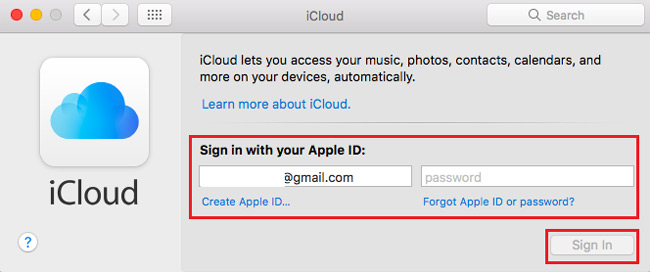
Depuis Mac
- Vérifiez que la dernière mise à jour de macOS est installée en accédant à l’ App Store et en accédant à la section « Mises à jour ». Si c’est le cas, continuez; sinon, mettez à jour.
- Maintenant, dans le menu Apple , allez dans la section «Préférences Système» et ouvrez-la.
- Parmi les différentes options disponibles, vous devez entrer «iCloud».
- Après cela, vous verrez qu’une fenêtre pop-up apparaît dans laquelle il y a de l’espace pour écrire votre e-mail Apple ID et le mot de passe correspondant . Faites-le et appuyez sur » Connexion » pour terminer.
Depuis Windows
- Installez le programme iCloud pour Windows . Vous pouvez le télécharger via le lien ci-dessous et procéder à l’installation en suivant les instructions qui s’affichent: https://support.apple.com/es-es/HT204283 .
- Lorsque vous aurez terminé l’installation, vous devrez accepter la demande du programme et redémarrer votre ordinateur pour qu’il se mette à jour correctement.
- Après être entré à nouveau dans Windows, la fenêtre iCloud apparaîtra automatiquement . Sinon, allez dans le coin inférieur droit et vous verrez son icône . Clique dessus.
- Maintenant, appuyez sur l’option «Connexion».
- Les champs qui apparaissent à l’écran vous permettent désormais de saisir votre adresse e-mail Apple ID et votre code d’accès . Après avoir fait cela et accepté, vous serez déjà connecté à la messagerie iCloud .
Connectez-vous depuis l’application Android ou iOS
Comme pour les PC, les utilisateurs de smartphones ont différents processus à suivre s’ils disposent d’un terminal Android ou iPhone. Nous expliquerons les deux cas ci-dessous.
«MISE À JOUR ✅ Avez-vous besoin d’accéder à votre compte APPLE E-MAIL et ne savez pas comment le faire? Avez-vous oublié votre mot de passe et NE POUVEZ PAS ACCÉDER?
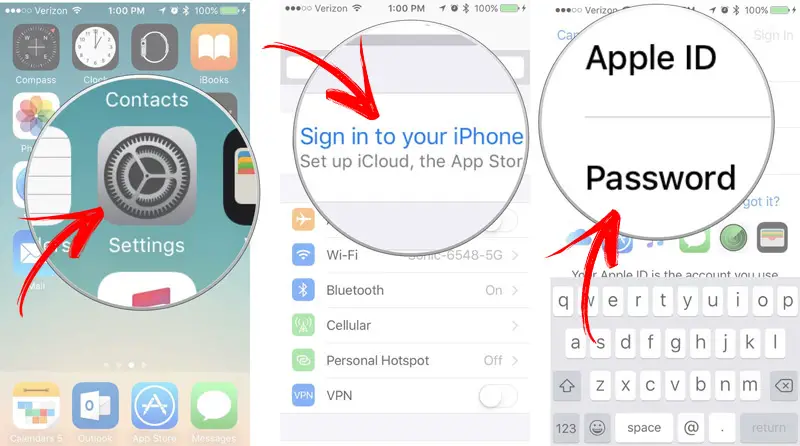
Depuis l’iPhone
- Entrez dans le menu «Paramètres» . Pour y accéder, recherchez l’icône avec des engrenages et cliquez dessus.
- Maintenant, allez dans la section iCloud et appuyez dessus pour continuer.
- Dans le nouvel écran qui apparaît devant vous, il vous suffit de saisir l’ adresse e-mail de votre compte Apple et votre mot de passe . Après avoir fait cela et accepté, vous aurez pu saisir votre adresse e-mail iCloud.
Depuis Android
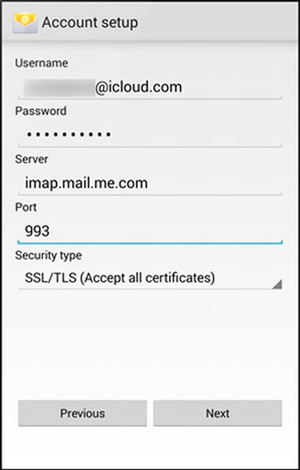
- Allez dans la section «Paramètres» en cliquant sur son icône et, à l’intérieur, allez dans la section «Comptes».
- Maintenant, cliquez sur «Ajouter un compte» pour en saisir un nouveau.
- Dans la liste qui apparaît, choisissez «Mail».
- Accédez à l’option «Configuration manuelle» pour définir les données manuellement.
- Dans la fenêtre suivante, choisissez «IMAP» comme type de compte pour votre e-mail.
- Vous commencerez par définir les données du serveur d’entrée:
- Écrivez votre identifiant Apple dans la section » Nom d’utilisateur «
- Ensuite, entrez le mot de passe dans le champ » Mot de passe «.
- Dans » Serveur «, vous devez écrire «imap.mail.me.com» sans les guillemets
- Choisissez » port 993 «
- Utiliser la sécurité » SSL » ou, à défaut, » SSL / TLS «
- Au fur et à mesure de votre progression, vous accéderez au serveur de sortie . Si le nom d’utilisateur et le mot de passe apparaissent, continuez comme au point précédent; faites de même avec le serveur et la sécurité.
- Cependant, dans le port, vous devez définir 587 et cocher » Authentification SMTP requise «.
- Avec cela, vous aurez déjà configuré et connecté votre messagerie iCloud via votre terminal Android.
J’ai oublié mon mot de passe Comment récupérer mon mot de passe de messagerie iCloud?
Si vous avez oublié votre mot de passe, il existe une méthode pour en créer un nouveau et pouvoir accéder à votre messagerie iCloud. Il n’y a aucun moyen de récupérer l’ancien, mais il existe une solution, qui consiste à en créer une différente afin de ne pas avoir de problèmes de connexion lors de la visualisation de cet e-mail d’Apple. Voici les étapes à suivre pour réinitialiser le mot de passe iCloud:
- Accédez au site Web iCloud via votre navigateur. Lorsque vous l’ouvrez, tapez simplement l’URL suivante dans la barre d’adresse pour y accéder: https://appleid.apple.com/ .
- Une fois à l’intérieur, au lieu de taper dans le champ qui apparaît au centre, faites défiler un peu vers le bas jusqu’à ce que vous trouviez l’option «Avez-vous oublié votre identifiant Apple ou votre mot de passe?» et cliquez dessus.
- Entrez maintenant votre identifiant Apple dans l’espace vide prévu et cliquez sur « Continuer ».
- Laissez la case «Je veux réinitialiser mon mot de passe» cochée pour continuer.
- Désormais, vous avez la possibilité de choisir entre recevoir un e-mail ou répondre à certaines questions de sécurité. Nous choisissons le premier et continuons.
- Ouvrez la boîte de réception indiquée et recherchez le message d’Apple. Lorsque vous l’ouvrez, vous verrez qu’il a un lien pour changer le mot de passe, cliquez dessus.
- Il est temps d’ entrer votre nouveau mot de passe . Écrivez-le dans les deux espaces en respectant les exigences qui apparaissent et cliquez sur « Réinitialiser ».
- Vous disposez déjà de votre nouveau code pour vous connecter à la messagerie iCloud et aux autres services connectés à votre identifiant Apple.

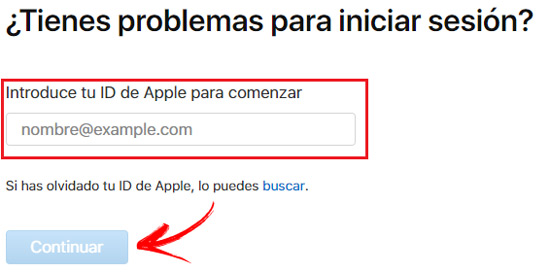
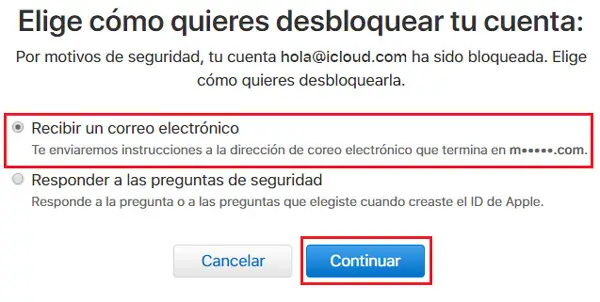
Guide en 3 étapes d’utilisation de l’outil
- Étape 1: sélectionnez le modèle de votre appareil mobile
- Étape 2: Entrez votre numéro IMEI (vous pouvez le trouver en composant * # 06 # sur votre téléphone )
- Étape 3: Cliquez sur » Déverrouiller maintenant » et … Terminé!
Si vous avez des questions, laissez-les dans les commentaires, nous vous répondrons dans les plus brefs délais, et cela sera également d’une grande aide pour plus de membres de la communauté. Je vous remercie!